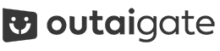メール連動(LINE WORKS)
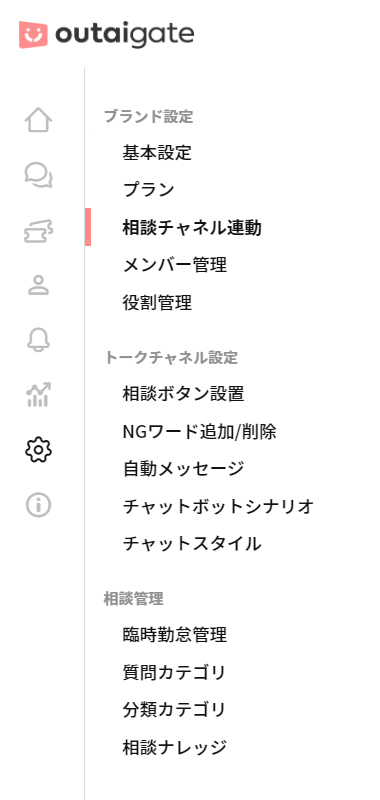
- 位置
-
メール相談連動は、outaigateの
設定/管理>相談チャネル連動>メールからご確認いただけます。
- 1. 使用設定
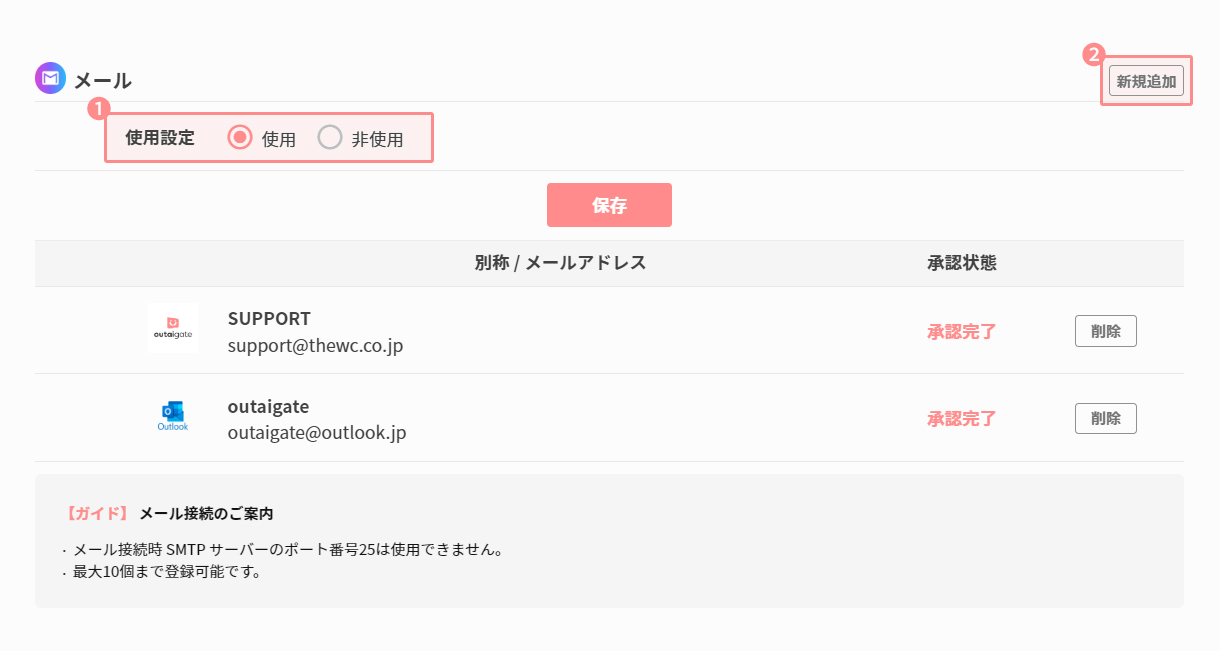
-
メール使用設定を【使用】にチェック
※【使用しない】にすると連動されません。
-
【新規追加】をクリック
- 2. Eメール追加
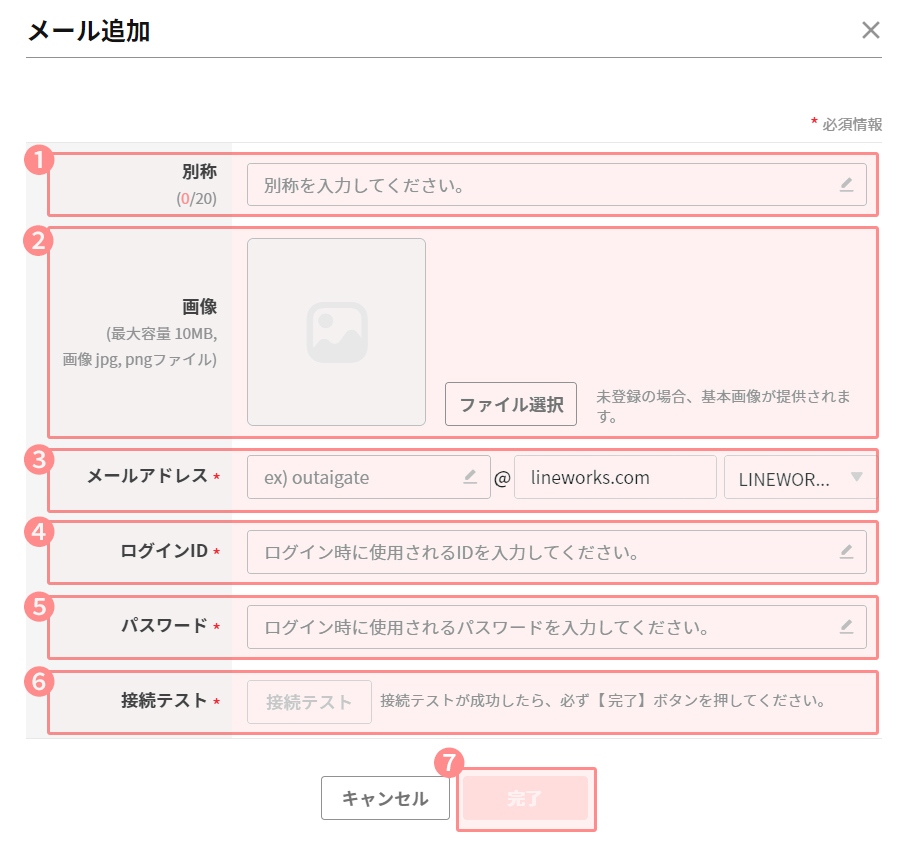
-
別称
各メールアドレスを区分できるように別称を入力します。
-
画像
各メールアドレスを区分できるように画像を登録します。 (画像未登録の場合はデフォルト画像が表示されます。)
-
メールアドレス
Eメールアドレスを入力します。
-
ログインID
③で入力したEメールアドレスをそのまま入力します。
-
パスワード
送信するメールアドレスの使用権限を持つアカウントのパスワードを入力します。
-
接続テスト
上記の情報をすべて入力した後接続テストを行います。
-
完了
接続テスト確認後、完了をクリックして連動作業終了です。
メールが送信できない場合の確認事項
・メールモジュール:メールサーバー接続テストを通じてサーバー接続が正常に完了しているかを確認
・ 個人認証されていないメールアカウントの場合、迷惑メールと認識され送信できないことがあります
・ 個人認証されていないメールアカウントの場合、迷惑メールと認識され送信できないことがあります
- 3. メール設定(LINE WORKS 連動)

-
LINE WORKSにログイン後、右上の【設定】アイコンをクリック
-
【環境設定】をクリック
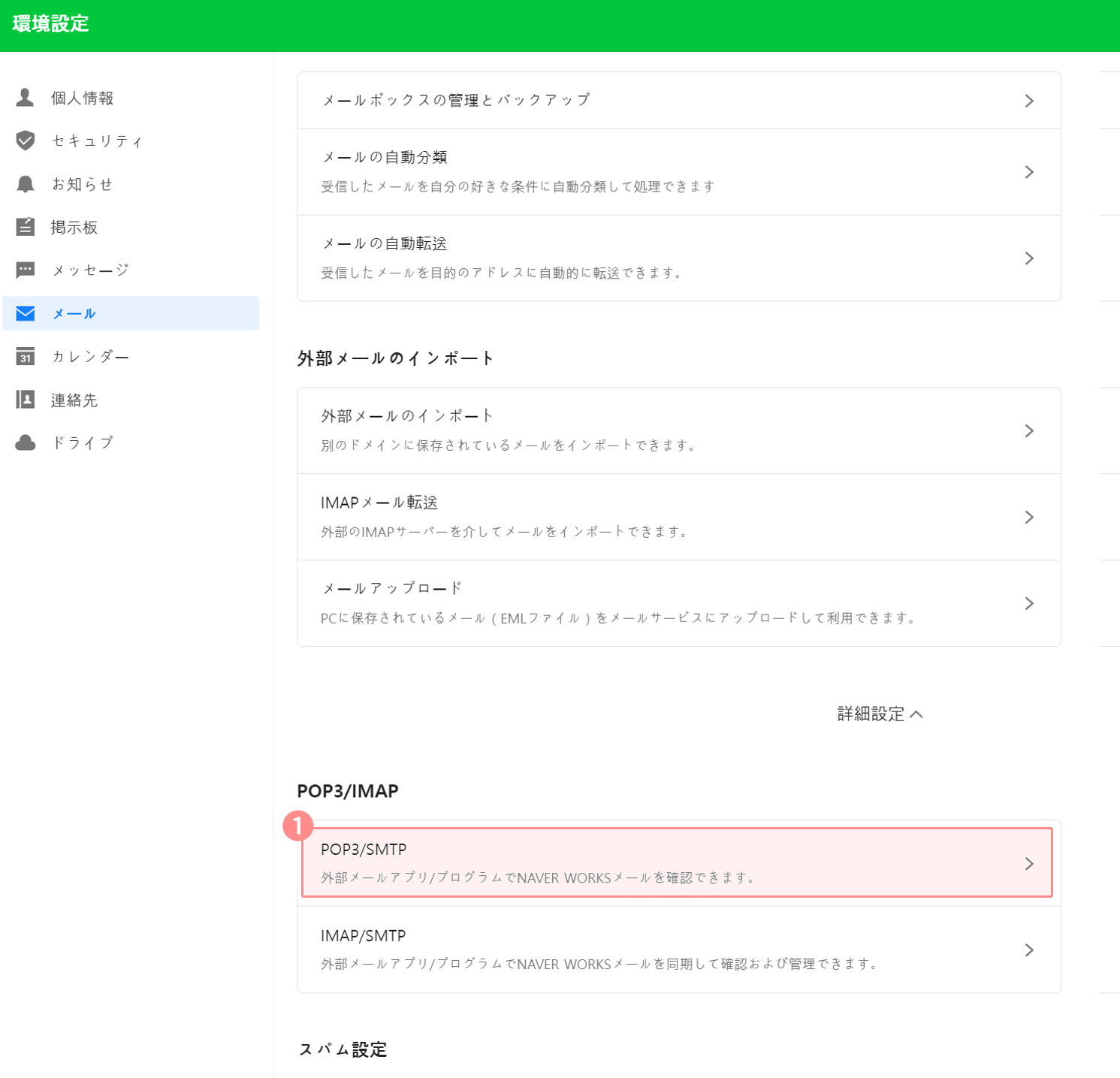
-
【POP3/SMTP】をクリック(詳細設定をクリックすると表示されます。)
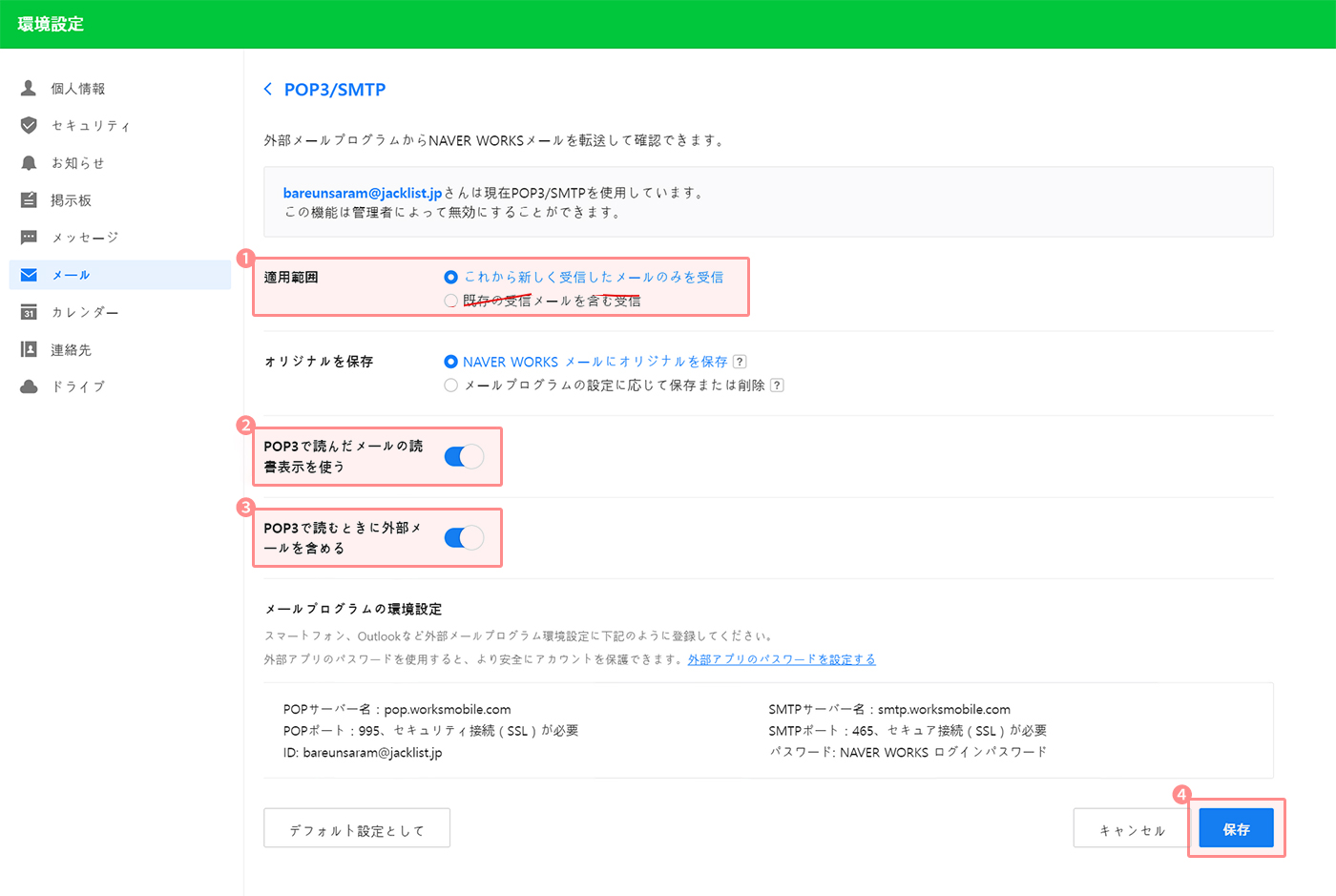
-
適用範囲→【これから新しく受信したメールのみを受信】にチェック
-
【POP3で読んだメールの読書表示を使う】にチェック
-
【POP3で読むときに外部メールを含める】にチェック
-
【保存】クリックでoutaigateと連動されます。
How can we help?
A premium WordPress theme with an integrated Knowledge Base,
providing 24/7 community-based support.